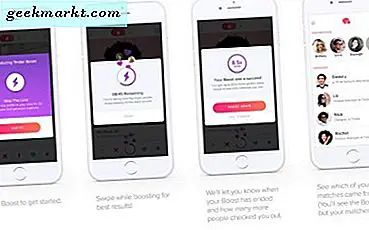Amazon Fire Stick är en otrolig del av strömmande hårdvara, och en av våra favoritströmmar på marknaden idag. För bara $ 39, 99 får du tillgång till en otroligt kraftfull maskinvara, som kan strömma 1080p-video från Netflix, Amazon (naturligtvis), Hulu, HBO, Showtime, Sling och mycket mer. Nästan varje innehållsleverantör du kan tänka dig har sin ansökan på Fire Stick, spara för Apple och Google, men totalt sett erbjuder Amazon ett av de mest sammanhängande streamingpaketen på marknaden idag. Inte bara det, men tack vare fjärrkontrollen som har en Alexa-knapp inbyggd i enheten kan du kalla underhållning, inklusive filmer, TV-program, musik, spel och mer direkt från din fjärrkontroll bara genom att använda din röst. Det är en oerhört kraftfull enhet för låg kostnad för inträde, i kombination med några av de bästa appsna i underhållning idag. Vad finns att inte älska?
Naturligtvis, för vissa, Fire Stick är helt enkelt ett sätt att avsluta. Vissa media streamers använder enheten för att sidla in Kodi på sin enhet. Kodi, för den obekanta, är en kraftfull media-streamingplattform som gör att du kan lägga till alla typer av källor och förråd på enheten, vilket gör det enkelt att strömma allt ditt favoritinnehåll direkt från en enhet utan att behöva hantera konstgjorda begränsningar från Amazon . För bara $ 40 är Fire TV en utmärkt affär, men det betyder inte att du inte kan ändra det. Till skillnad från plattformar som Apple TV är det ganska lätt att få Kodi att köra på Fire Stick, vilket gör det till en bra video streamer för alla som är villiga att lägga i det därmed sammanhängande arbetet med att ladda Kodi som en Amazon TV-applikation. Eftersom Amazons Fire TV-plattform körs på en modifierad version av Android, komplett med Amazons egen Appstore för nedladdning av innehåll, appar och spel, krävs en internetanslutning, lite tålamod och femton minuter av din tid när du får Kodi på din enhet.
Fire Stick kan vara en mycket billigare enhet än Apple TV eller NVidia Shield TV, men det betyder inte att du inte ska kunna få lika mycket innehåll från din favoritplattform. Så vad väntar du på? Låt oss få Kodi igång på din enhet så att du kan komma tillbaka till det som verkligen betyder: slappna av medan du spenderar dina favorit-tv-shower och filmer på en fredagskväll. Så här använder du Kodi med Amazon Fire Stick.
Vad är Kodi?
Chansen är att du är bekant med Kodi om du har kommit och letat efter tips om hur du installerar appen på din Amazon Fire Stick. Med det sagt om du inte känner till Kodi, borde du veta att det är en av internetets favorit open source-mediaspelare. Kodi, som ursprungligen lanserades för över femton år sedan som XBMC, fungerar som ett mediecenter och hemmabio-PC-klient, så att du kan strömma och titta på innehåll var som helst från hela världen. Kodi har ett fantastiskt gränssnitt, en bra tema motor komplett med massor av alternativ, preferenser och framträdanden, och möjligheten att lägga till program från flera källor med hjälp av programvaruförvar. Detta gör Kodi till en av de mest kraftfulla medierna streaming-programmen tillgängliga online, särskilt i en post-Windows Media Center-värld, och om du letar efter något med mycket makt bakom det, är Kodi appen för dig. Appen är tillgänglig på dussintals olika plattformar, inklusive Windows, MacOS, IOS, Android och till och med Raspberry Pi.
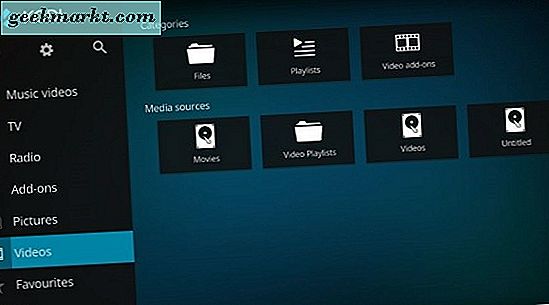
Om du fortfarande inte är säker på om Kodi är rätt plattform för dig, låt oss säga det här: Kodi låter dig få tillgång till allt ditt favoritinnehåll, både via Apple och på annat sätt på en enhet. Du kan få tillgång till videor, musik, podcaster och mer, allt direkt från internet. Samtidigt gör Kodi det också enkelt att spela upp mediefiler från ditt lokala lagringsutrymme och över ditt nätverk, vilket gör det enkelt att strömma innehållet trådlöst som Amazon kanske inte godkänner att strömma på sina lådor. Med nämnda generella tillägg, inklusive alternativ för Netflix, Spotify och YouTube, kan du ganska enkelt använda Kodi för att ersätta hela Fire OS på din plattform, istället växla över till strömmande innehåll via Kodi. Vi måste naturligtvis också ta itu med elefanten i rummet: Kodi tillåter användare att strömma piratkopierat innehåll och TV-flöden, och medan både Kodi och författarna på TechJunkie inte stöder användningen av en HTPC-plattform för olagligt innehåll, är det en funktion som miljontals människor använder Kodi för över hela världen.
Sidladdning Kodi på din brandsticka
Av uppenbara skäl är Kodi inte listad i Amazon Appstore som en applikation som du enkelt kan ladda ner för regelbunden användning. Till skillnad från Google tar Amazon ett mer Apple-liknande tillvägagångssätt med sin appmarknad, vilket bara tillåter i vissa applikationer när de har godkänts för användning. Medan du hittar Kodi lättillgänglig i Google Play Butik, finns det ingenstans på Amazons plattform, som har tagits bort år 2015 för oro för piratkopiering. Men som vi har sett med de flesta Amazonas produkter är det enkelt att använda sin Android-bas som metod mot dem. Eftersom Android tillåter att applikationer installeras utanför appbutiken tar det inte lång tid att få Kodi att köra på din Fire Stick. Denna metod testades på den nyaste 2016 Fire Stick med Alexa. Vi använder skärmdumpar från version 5.2.6.0 av Fire OS och Fire TV Home Version 6.0.0.0-264, komplett med det nyare 2017 användargränssnittet.
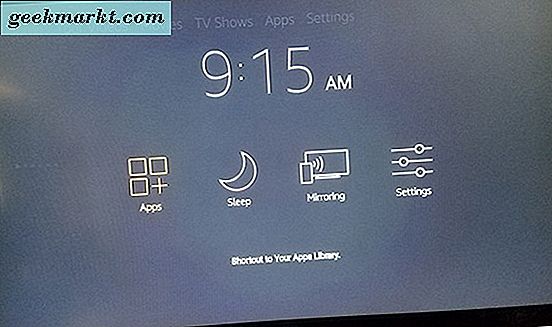
Aktiverar din enhet för att installera sidladdade appar
Börja med att öppna din Fire TV-skärm genom att vakna upp enheten och håll hemknappen på din Fire TV-fjärrkontroll för att öppna snabbmenyn. Den här menyn innehåller en lista med fyra olika alternativ för din Fire TV: din lista med appar, viloläge, spegling och inställningar. Välj inställningsmenyn för att snabbt ladda din lista med inställningar. Alternativt kan du gå till startsidan på din Fire TV och bläddra hela vägen till höger längst upp i listan över menyn, välj inställningsalternativet.
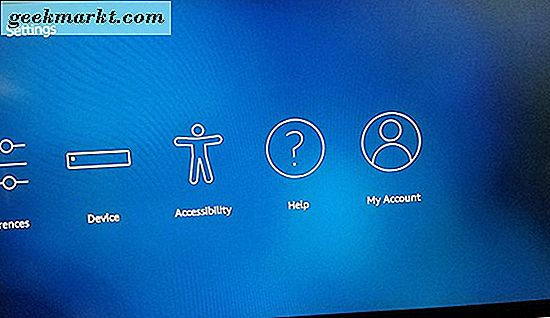
Tryck på nedåtpilen på fjärrkontrollen för att gå till inställningsmenyn på din bildskärm. Fire OS har sin inställningsmeny inställd horisontellt snarare än vertikalt, så rulla igenom inställningsmenyn från vänster till höger tills du hittar alternativen för "Enhet". Tryck på mittknappen på fjärrkontrollen för att ladda enhetens inställningar. För de flesta användare finns dessa alternativ oftast för att starta om eller tvinga enheten till att sova, samt att titta på programinställningarna för din Fire Stick. Det finns dock ett alternativ här måste vi byta innan vi kan gå vidare. Klicka på Utvecklaralternativ från Enhetsinställningarna; Det är andra nere från toppen, efter Om.
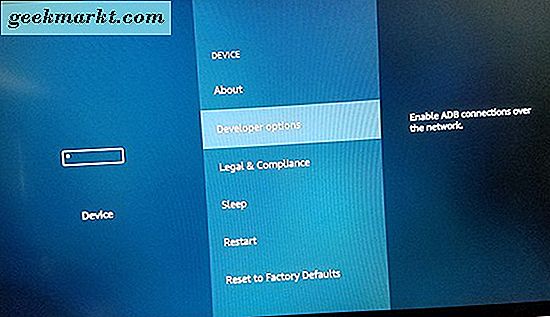
Utvecklaralternativ har bara två inställningar på Fire OS: ADB-felsökning och Apps från okända källor. ADB debugging används för att aktivera ADB eller Android Debug Bridge, anslutningar via ditt nätverk. Vi behöver inte använda ADB för detta (ett verktyg som ingår i Android Studio SDK), så du kan lämna den inställningen ensam för nu. Istället bläddrar du ned till inställningen under ADB och trycker på mittknappen. Det här gör det möjligt för din enhet att installera program från andra källor än Amazon Appstore, ett nödvändigt steg om vi ska sidla in Kodi på vår enhet. En varning kan visas för att låta dig veta att nedladdning av appar från externa källor kan vara farligt. Klicka på OK på snabbmeddelandet och klicka på knappen Hem på fjärrkontrollen för att gå tillbaka till startskärmen.
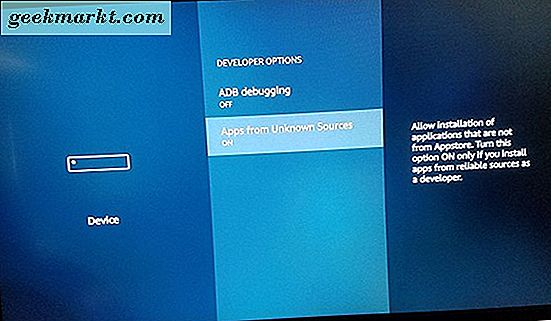
Hämtar Kodi till din enhet
Med möjligheten att sidlösa apps aktiverade på din enhet kan vi äntligen komma runt för att ladda ner Kodi till din enhet. Om du någonsin har använt en Android-enhet och var tvungen att sidlösa en applikation med hjälp av en APK från en webbplats som APKMirror eller APKpure, kan du noga se var detta är på väg. Ja, din Amazon Fire Stick kan köra en anpassad version av Android, komplett med en anpassad appbutik och vissa begränsningar för vad som kan och kan inte installeras, men när det underliggande operativsystemet fortfarande är Android kan vi dra nytta av möjligheten att sidlösa apps och få Kodi på din enhet, oavsett om Amazon vill ha det eller inte.
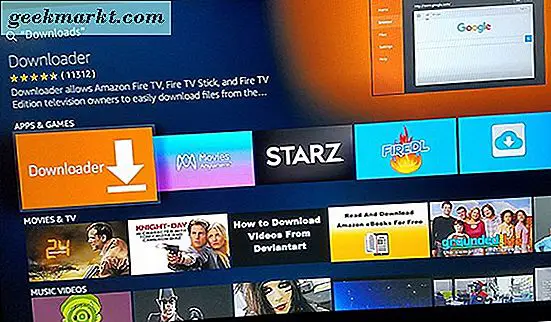
Naturligtvis, för att göra det måste vi först lägga till möjligheten att ladda ner program på din Fire Stick. Amazon innehåller inte en webbläsare med din enhet, så du måste ladda ner en app från tredje part som låter dig använda webbadresser på din enhet som en vanlig telefon eller surfplatta. Medan det inte finns någon specifik webbläsarprogram tillgänglig för nedladdning i App Store, finns det en app som låter dig ladda ner innehåll direkt till din enhet.
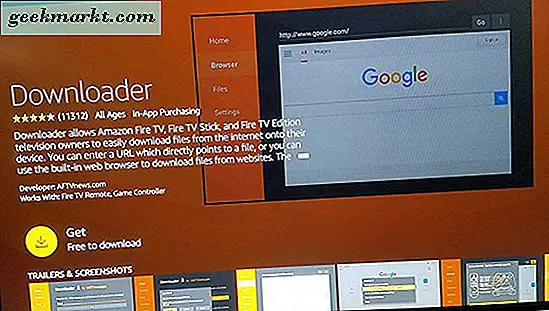
Använd den inbyggda sökfunktionen eller använd Alexa på din Fire Stick-fjärrkontroll, sök efter "Download", "Downloader" eller "Browser"; alla tre kommer att framföra exakt samma app vi letar efter. Den appen heter lämpligen, Downloader. Den har en ljus orange ikon med en nedåtvänd pilikon och dess utvecklarnamn är "AFTVnews.com." Appen har hundratusentals användare och anses allmänt som en bra applikation för din enhet. Hämta nedladdningsknappen på Amazon Appstore listning för Downloader för att lägga till appen till din enhet. Du behöver inte behålla appen på din Fire Stick efter att vi har använt den för den här installationen, så var inte rädd för att avinstallera appen om du hellre inte skulle hålla den.
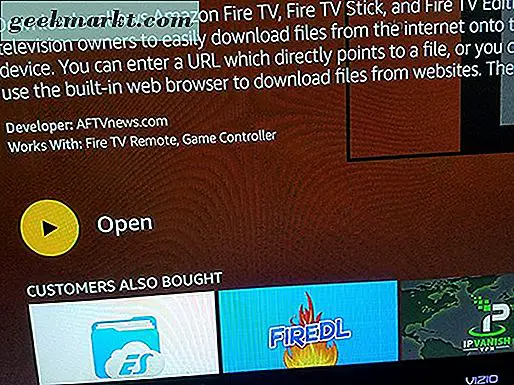
När appen har slutfört installationen, tryck på Öppna-knappen i applistan för att öppna Downloader på din enhet. Klicka på de olika popup-meddelandena och varningarna som visar uppdateringar till programmet tills du har nått huvuddisplayen. Downloader innehåller ett gäng verktyg, alla snyggt skisserade på vänster sida av programmet, inklusive en webbläsare, ett filsystem, inställningar och mer. Det sagt är den viktigaste aspekten av den applikation vi behöver är URL-fältet som tar upp det mesta av din skärm i applikationen.
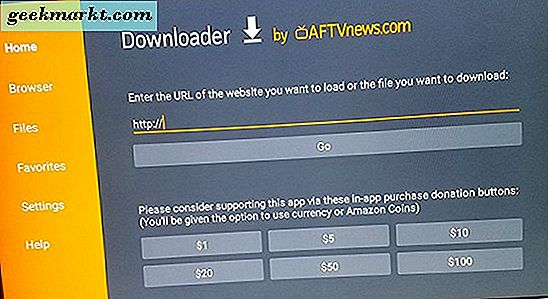
Downloader låter dig ladda ner innehåll från en specifik webbadress som du anger i programmet, vilket gör det enkelt att få APK direkt på din enhet. Du har två olika alternativ här för att ladda ner Kodi APK: först kan du ladda ner Kodi med vår förkortade länk nedan, som automatiskt laddar ner Kodi 17.4 Krypton, den nyaste versionen av Kodi som skrivande.
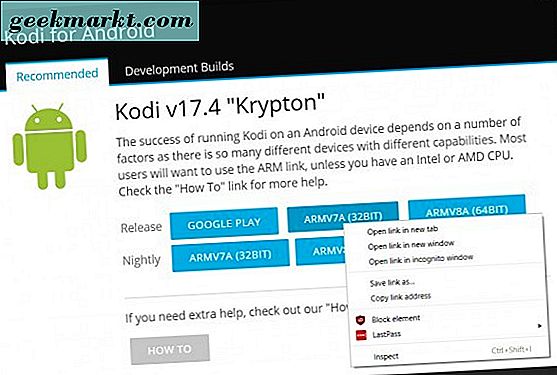
Alternativt kan du gå över till Kodi Downloads-webbplatsen här, klicka på Android-alternativet, högerklicka på "ARMV7A (32-BIT)" och kopiera och klistra in den här länken i länkförkortaren av ditt val. Vi rekommenderar bit.ly för dess anpassade länkalternativ som gör det enkelt att göra något som kan matas in till din enhet, men goo.gl, Googles länkförkortare, kommer också att fungera här. Utan en länkförkortare måste du ange en lång URL med bara din fjärrkontroll, så vi rekommenderar att du gör något av dessa två alternativ ovan.
Vår anpassade webbadress för Kodi 17.4 Krypton är: http://bit.ly/KodiFireStick
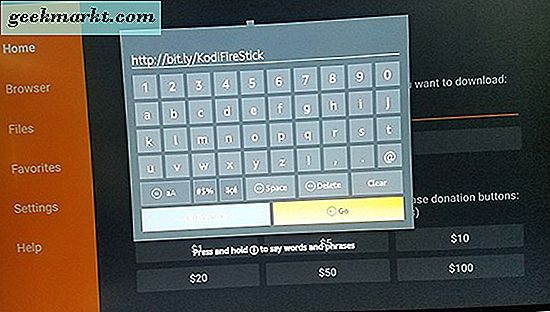
Genom att ange den webbadressen eller genom att skapa en egen från Nedladdningsplatsen länkad ovan, gör du det så att din enhet automatiskt kan ladda ner Kodi direkt genom programmet Nedladdningar. Klicka på knappen Nästa efter att du har lagt in länken i enheten. Din Fire Stick kommer att bekräfta länken du vill ladda ner från; tryck på Välj för att bekräfta nedladdningsalternativet på din enhet och din nedladdning börjar omedelbart från den webbadressen. De flesta Kodi-APK är runt 80 eller 90 MB, så förvänta dig att nedladdningen tar 10 till 20 sekunder totalt beroende på hur snabb din internetanslutning är. När APK har slutförd nedladdning bör den öppnas automatiskt på din enhet. Om du får en uppmaning att öppna Kodi-installationsprogrammet, tryck på OK.
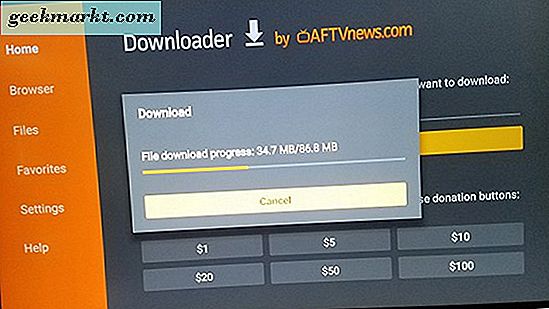
Installera Kodi till din enhet
Med APK nu nedladdad på din enhet är allt som finns kvar att göra nu, installera Kodi direkt på din enhet. När installationsdisplayen för Kodi visas på din skärm, kommer du att hälsas med en skärm som varnar dig för informationen Kodi kan komma åt. För alla som har installerat APKs på Android-enheter tidigare, kommer den här skärmen direkt att bli bekant. även om det är Amazon-teman version av installationsskärmen, är det fortfarande mycket "Android." Använd fjärrkontrollen för att markera och välj "Installera" -knappen och din enhet börjar installera Kodi. Kodi själv är en ganska stor applikation, så tillåta det lite tid att installera på din enhet; i vår installation tog processen ungefär trettio sekunder totalt.
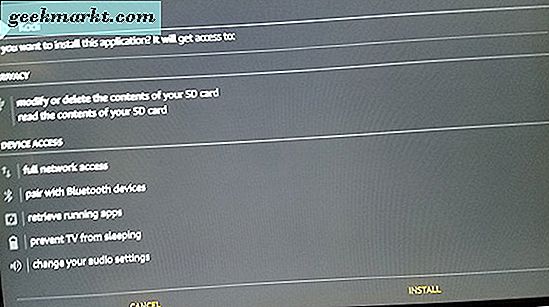
När installationen har slutförts på din enhet får du ett litet meddelande i nedre högra hörnet av din skärm, varnar dig om att du kan trycka på menyknappen för att öppna Kodi på din enhet. Alternativt kan du också trycka på "Öppna" -knappen på installationsdisplayen för att automatiskt öppna Kodi. Du kommer att hälsas med Kodi-startskärmen, och när Kodi är klar med att ställa sig upp efter den första starten, kommer du att vara på huvuddisplayen. Härifrån kan du lägga till arkiv, visa filmer lagrade på ditt nätverk och mycket mer. Den bästa delen av detta: Till skillnad från enheter som Apple TV kan du alltid återgå till standard Fire TV-startskärmen genom att trycka på Hem på fjärrkontrollen. I grund och botten får du det bästa av båda världarna, med både Kodi och Fire OS-appar som lever i fred på en plattform.
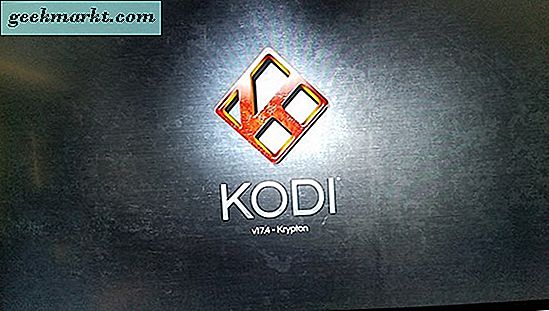
Flytta Kodi till framsidan av din Apps-lista
Nu när du har installerat Kodi på din enhet vill du se till att den är lätt tillgänglig på din startskärm med Fire OS. För att göra detta, gå tillbaka till huvudskärmen genom att trycka på Hem-knappen på enheten och sedan trycka och hålla inne Hem för att ladda genvägarna på din Fire Stick. Klicka på programgenvägen för att ladda din lista över program. I botten av den här kaklade listan hittar du Kodi. Eftersom det är din nyaste app placeras den automatiskt längst ner i listan, men det gör det svårt att komma åt från din huvuddisplay om det inte finns i fliken Nyligen, vilket det inte alltid är. Så i stället måste vi flytta Kodi till framsidan av din applista för att göra det lättare att komma åt huvudmenyn.
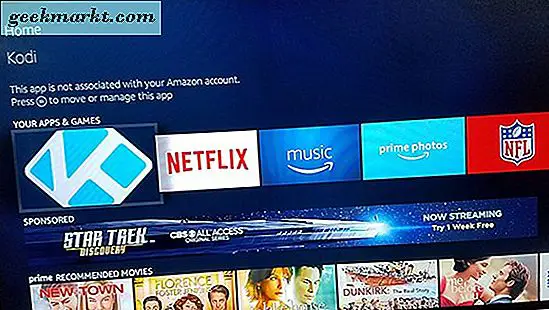
För att göra detta, gå till botten av listan och se till att Kodi-plattan är markerad. Klicka sedan på menyknappen på din fjärrkontroll (det är den horisontella trippelikonen) för att visa dina alternativ för appen. Du får se tre alternativ: Flytta, Flytta till Front och Avinstallera. Även om du kan flytta appen till vart du än vill genom att trycka på "Flytta" rekommenderar vi att du bara stöter på appen direkt på framsidan av din applista. Detta kommer att placera det direkt på din startsida, i den första listan på listan "Mina appar och spel".
***
Kodi är en otroligt kraftfull plattform, både på egen hand och i synnerhet på din Fire Stick. För bara $ 40 kan du hämta en av de bästa strömmande enheterna på marknaden samtidigt som du kan ladda ner Kodi för direktuppspelning av innehåll, internet-tv och mycket annat. Medan det är olyckligt att appens band till piratkopiering har flyttat Amazon för att delista Kodi från Amazon Appstore, har det inte stoppat möjligheten att sidla in Kodi på din enhet. Kombinationen av Kodi och Amazon Fire Stick har blivit otroligt populär över hela världen, och det är lätt att se varför. Och med enkel åtkomst för att få Kodi på din enhet, är installationen av appen verkligen en no-brainer.